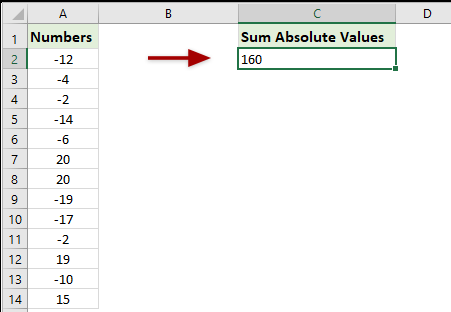| Excel 中绝对值求和 | 您所在的位置:网站首页 › excel如何计算误差的绝对值 › Excel 中绝对值求和 |
Excel 中绝对值求和
|
Excel 中绝对值求和 - 完整指南
作者:晓阳
最后修改时间:2024-07-15
假设您有一个包含正数和负数的列表,并且您希望将它们的绝对值相加,从而有效地将所有负数视为正数。例如,10 和 -10 的总和将是 20,而不是 0。Excel 中是否有任何快速方法可以帮助您计算这些绝对值?本教程提供了不同的解决方案来满足您的需求。
这里有一些可爱的公式供您汇总绝对值,请看一下: 公式 1:使用 SUM 和 ABS 函数请在要显示结果的单元格中输入以下公式,然后按 Ctrl + Shift + Enter 获得总和的钥匙。 = SUM(ABS(A2:A14)) 公式 2:使用 SUMPRODUCT 和 ABS 函数本篇 总和 公式也可以帮您一个忙,请键入以下公式,然后按 输入 键,那么您将获得所需的绝对值的总和。 = SUMPRODUCT(ABS(A2:A14)) 公式3:SUMIF()函数使用以下两个SUMIF函数,您可以快速计算绝对值的总和,方法如下: 1。 在要放入结果的空白单元格中,输入以下公式之一,然后按 输入 键。 =SUMIF(A2:A14,">0") - SUMIF(A2:A14,"0"," |
【本文地址】
公司简介
联系我们